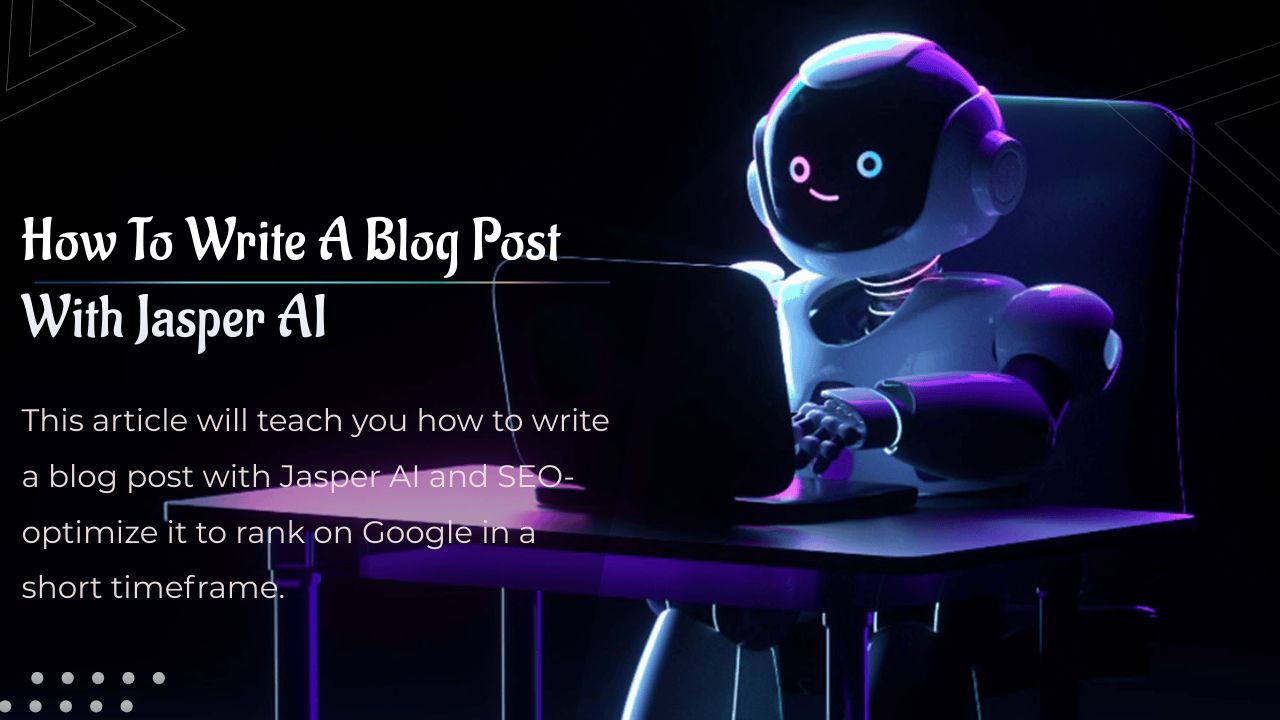Si vous recherchez un guide sur comment article de blog avec Jasper AI, alors vous êtes au bon endroit.
Ces derniers mois ont vu une augmentation fulgurante de la popularité de Jasper AI dans le domaine de la rédaction , et pour une bonne raison.
Jasper AI , anciennement connu sous le nom de Jarvis AI, a connu une popularité croissante parmi les propriétaires d’entreprise, les spécialistes du marketing et les entrepreneurs, car il permet à ces personnes d’augmenter de plus de cinq fois la quantité de contenu long qu’ils produisent en une fraction du temps. . Ceci est accompli en libérant la capacité de génération d’IA de la technologie GPT-4.
Si vous voulez comprendre tout ce qu’il y a à savoir sur Jasper AI et à qui il convient le mieux, lisez mon article complet sur Jasper AI.
Alors que Jasper devient de plus en plus populaire , de nombreux utilisateurs ne savent toujours pas comment l’utiliser pour rédiger des documents longs tels que des articles de blog.
C’est là que ce guide est utile ! Dans ce tutoriel, je vais vous montrer comment rédiger des articles de blog avec Jasper AI, les télécharger sur WordPress, puis les optimiser pour le référencement afin qu’ils soient classés sur Google.
Avant de commencer à écrire des articles de blog avec Jasper AI
Avant tout, avant de pouvoir commencer à rédiger des articles de blog avec l’éditeur d’IA long format de Jasper, vous devez choisir un plan.
Plan Jasper AI Creator par rapport au plan Teams
Avant cette nouvelle refonte des prix, Jasper AI disposait d’un plan Starter qui n’incluait pas la fonctionnalité d’écriture longue. Il fallait souscrire au forfait Boss Mode.
Heureusement, ils ont dépassé cette limitation et désormais, tous les forfaits (Créateur, Teams et Business) offrent un nombre illimité de mots et une écriture longue, entre autres fonctionnalités impressionnantes.
Voici un bref résumé de ce qui est inclus dans le plan Creator :
- Plus de 50 modèles de rédaction abrégés .
- Un ton de voix de marque.
- Commandes Jasper – Avec une commande, vous pouvez dire à Jasper quoi écrire, puis le voir créer votre article comme par magie. Voici un exemple : « Écrivez un paragraphe d’introduction décrivant comment rédiger des articles de blog avec Jasper AI. »
- Jasper peut lire les 1 500 derniers caractères du texte pour savoir quoi écrire ensuite.
- Jasper Art pour créer des images IA illimitées .
- Pas de recettes Jasper.
Et voici ce que vous obtenez en activant le forfait Teams :
- Le mode SEO vous permet d’intégrer Surfer SEO pour optimiser vos publications pour un classement plus élevé.
- Recettes Jasper – Les recettes Jasper sont des cadres prédéfinis qui incluent un ensemble de commandes Jasper pour vous aider à développer du contenu plus rapidement.
- Trois tonalités vocales de marque.
En d’autres termes, le plan Creator est idéal pour les solopreneurs cherchant à générer du contenu d’IA tel que des articles de blog, des articles, des publicités sur les réseaux sociaux, des images et des œuvres d’art, des métadonnées de référencement, des titres d’e-mails à fort taux de conversion et d’autres types de contenu.
Mais si vous avez une équipe qui a besoin d’utiliser Jasper pour créer du contenu, vous devez vous abonner au forfait Teams.
Si vous souhaitez apprendre à rédiger des articles de blog avec Jasper AI, continuez à lire.
Comment écrire un article de blog avec Jasper AI
Maintenant que votre essai gratuit est activé, vous pouvez commencer à rédiger du contenu avec Jasper, y compris des articles de blog.
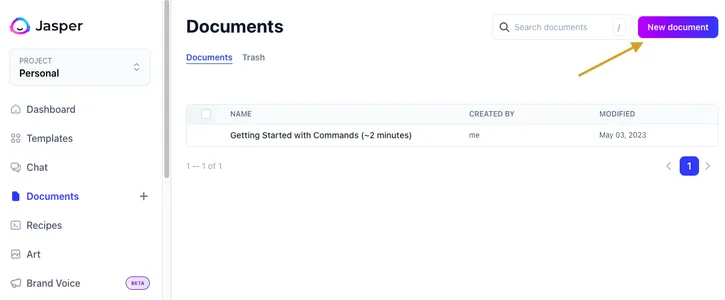
En cliquant sur le bouton Nouveau document , vous verrez l’écran suivant.
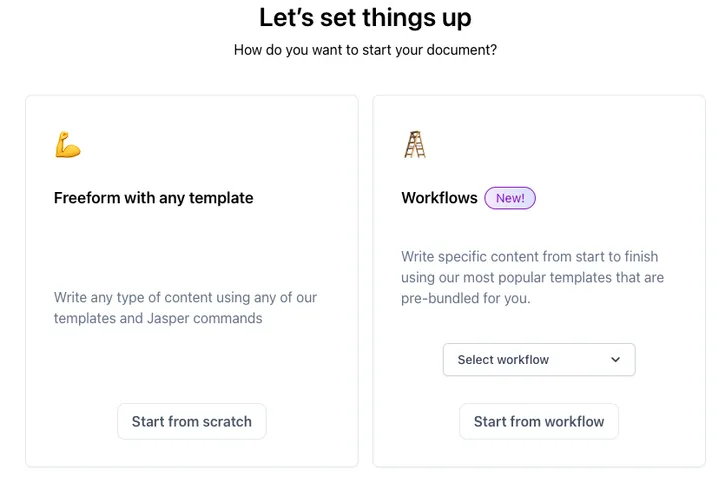
Ce logiciel d’IA vous offre deux options pour rédiger des articles de blog :
- Freeform , qui vous permet de repartir de zéro avec n’importe quel modèle.
- Workflows , qui vous permet de sélectionner plusieurs workflows pour une génération d’IA transparente.
Commencer à partir de zéro
La sélection de l’option Démarrer à partir de zéro affichera un éditeur long vierge en mode Focus.
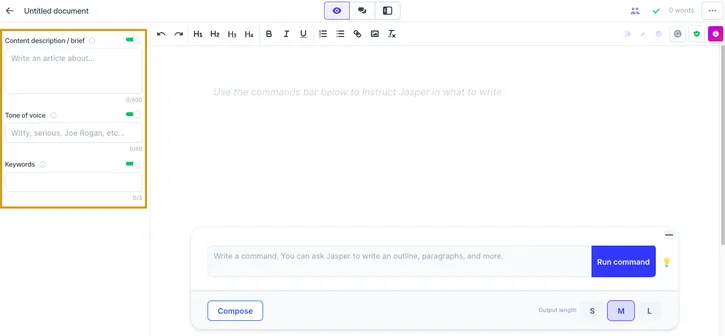
Comme vous pouvez le voir dans la partie gauche de l’écran, Jasper AI vous permet de saisir les éléments suivants :
- Description du contenu/brève.
- Le ton de la voix.
- Mots clés.
Vous pouvez également choisir la longueur de sortie du texte généré par l’IA : Plus courte (S), Moyenne (M) ou Plus longue (L).
Pour générer un article de blog à partir de zéro à l’aide de Jasper AI , vous pouvez commencer par taper un paragraphe d’introduction ou appuyer sur le bouton Composer et laisser Jasper créer un paragraphe de début basé sur vos entrées.
D’autre part. vous pourriez avoir le blocage de l’écrivain si vous regardez une page blanche. Par conséquent, je couvrirai l’ option de flux de travail des articles de blog dans cet article.
Flux de travail des articles de blog
Lorsque vous sélectionnez le flux de travail de publication de blog , vous serez redirigé vers un écran où vous pourrez configurer votre modèle de publication de blog Jasper étape par étape.
Tout d’abord, vous devez fournir un résumé du contenu de l’article de blog que vous avez l’intention d’écrire.
Description du contenu et paragraphe d’introduction de l’article de blog
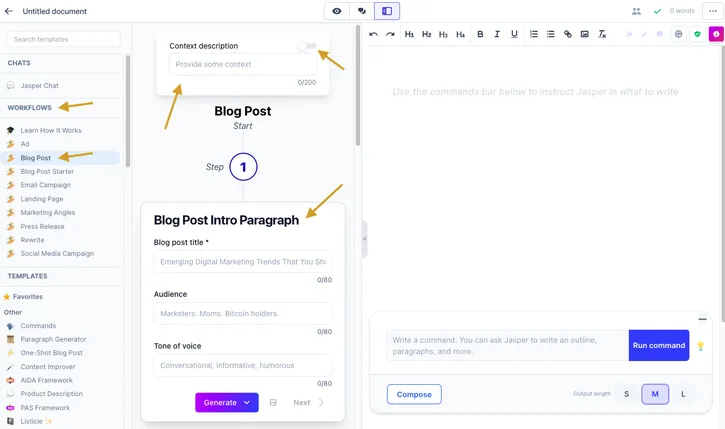
Cette étape est cruciale car le résultat que Jasper écrit pour votre article de blog sera partiellement déterminé par la qualité du contenu sur lequel vous demandez à Jasper d’écrire pour votre article de blog.
Gardez à l’esprit que Jasper est votre assistant virtuel lorsqu’il s’agit de rédiger des articles de blog. Il n’écrira pas l’intégralité de votre article de blog pour vous, mot pour mot, sans nécessiter aucune modification humaine de quelque manière que ce soit.
Vous devrez diriger Jasper afin qu’il puisse vous aider à rédiger de meilleurs articles de blog pouvant être mieux classés sur Google.
Utiliser Jasper comme outil et s’attendre à ce qu’il écrive tout pour vous est une recette pour la déception. Plus vous faites cela, plus vous deviendrez frustré.
Plus vous pensez à Jasper AI en tant qu’assistant de rédaction qui s’efforce de vous aider à générer des articles de blog fantastiques beaucoup plus rapidement que vous ne le feriez autrement, plus vous aurez de joie à utiliser Jasper.
À la lumière de cela, discutons avec Jasper du contenu que nous souhaitons inclure dans le billet de blog sur lequel nous travaillons ensemble.
Pour cet exemple particulier, disons que nous souhaitons rédiger un article de blog sur « Comment rédiger des articles de blog avec l’IA qui sont classés sur Google ».
Dans la description du contenu , vous pouvez écrire quelque chose du genre (jusqu’à 200 caractères) :Écrivez un article de blog sur la façon de rédiger des articles de blog avec l’IA qui sont classés sur Google. Il devrait passer en revue les principaux points sur la manière dont les blogueurs et les rédacteurs de contenu peuvent utiliser l’IA pour rédiger du contenu pouvant être classé sur Google.
Tirez le meilleur parti des 200 caractères que vous avez dans cette section en étant concis. Cependant, la description du contenu est totalement facultative, car vous avez la possibilité de l’activer ou de la désactiver.
Ensuite, vous devez écrire le titre de votre article de blog, le public auquel il est destiné et votre ton de voix préféré. Cela donnera à Jasper toutes les informations dont il a besoin pour générer l’introduction de votre article de blog.
Astuce : Vous pouvez également utiliser le modèle d’idées de sujets d’articles de blog pour développer différents titres de blog.
Si vous êtes satisfait du résultat, vous pouvez cliquer sur Suivant . Sinon, cliquez à nouveau sur Générer jusqu’à ce que vous soyez prêt à partir.
Aperçu de l’article de blog
Vient ensuite le plan de l’article de blog. Il vous suffit d’appuyer sur le bouton Générer et de laisser Jasper faire la magie !
Vous pouvez modifier davantage le plan et ajouter d’autres éléments si vous le souhaitez.
Générateur de paragraphes
En fonction du nombre de titres dans le plan de votre article de blog, le flux de travail de l’article de blog de Jasper créera un modèle de paragraphe pour chacun.
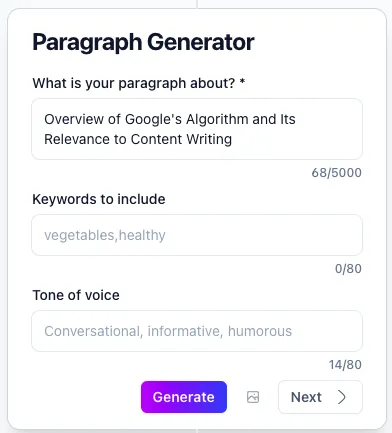
Vous pouvez modifier la description du paragraphe pour indiquer à Jasper les informations plus pertinentes que vous souhaitez qu’il écrive. Ensuite, assurez-vous d’inclure les mots-clés que vous souhaitez cibler. Et n’oubliez pas de choisir votre ton de voix.
Une fonctionnalité intéressante ici est qu’après que Jasper ait généré votre paragraphe, vous pouvez également générer une image basée sur son contenu.
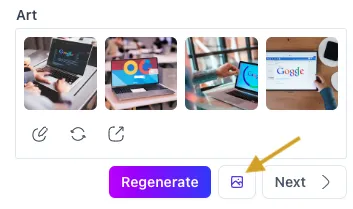
Sélectionnez simplement l’image souhaitée et l’outil la placera dans l’éditeur de texte après le paragraphe correspondant.
Conclusion de l’article de blog
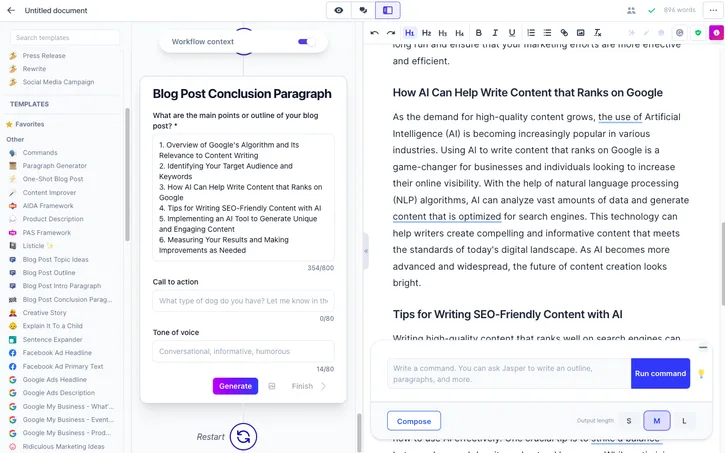
Après avoir généré un paragraphe pour chaque sujet de plan, Jasper rédigera un paragraphe de conclusion d’article de blog basé sur les principaux points souhaités ou sur le plan qu’il a généré.
Vous pouvez ajouter un appel à l’action captivant, incitant vos lecteurs à se lancer dans un voyage ou une tâche spécifique.
Article de blog terminé
Vous avez maintenant terminé de personnaliser entièrement le flux de travail des articles de blog Jasper.
Malheureusement, vous n’avez pas la possibilité de revenir en arrière et de réécrire un paragraphe une fois celui-ci terminé. Vous devez parcourir le flux de travail dans son intégralité avant même de pouvoir redémarrer le flux de travail.
Comment créer un plan d’article de blog avec les commandes Jasper
Dans notre exemple, le titre de notre article de blog est :
- Comment rédiger des articles de blog avec l’IA classés sur Google : le guide ultime
Pour créer un plan d’article de blog avec Jasper AI, tout ce que vous avez à faire est d’écrire la commande Jasper suivante sur la boîte flottante en bas de l’éditeur :
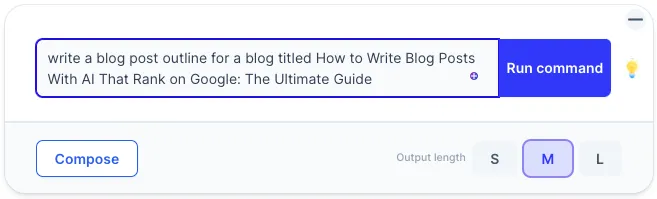
Lorsque vous avez fini d’exécuter la commande Jasper, asseyez-vous et regardez Jasper lire votre commande et générer immédiatement un plan de blog basé sur votre titre.
Voici ce que Jasper a créé.
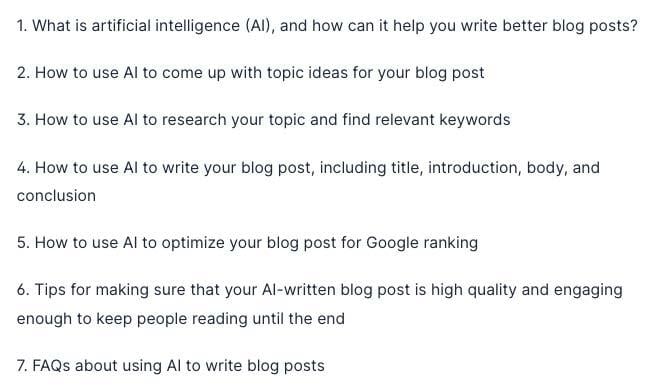
Remarque : le plan de l’article de blog sera plus court ou plus long en fonction de la longueur de sortie sélectionnée. Dans cet exemple, j’ai choisi Plus long (L).
C’est si simple, n’est-ce pas ? Dites simplement à Jasper quoi écrire, et il générera immédiatement un plan d’article de blog dans l’éditeur de texte en quelques secondes. Il vous suffit de lui dire quoi écrire.
Comment créer un plan d’article de blog avec le mode Power de Jasper
Vous n’avez pas besoin des commandes Jasper pour créer un plan d’article de blog si vous ne le souhaitez pas.
Il existe une autre option : le mode Pode de Jasper .
Pour sélectionner le mode Power de Jasper, cliquez sur l’icône du mode Power en haut de l’écran.

Votre écran sera divisé en deux sections :
- Outils de rédaction.
- Éditeur de documents.
Pour créer un aperçu d’un article de blog avec Jasper Power Mode actif, procédez comme suit :
- Sélectionnez Mode Power en haut au centre de l’écran.
- Choisissez le modèle de plan d’article de blog.
- Insérez le titre de votre article de blog.
- Choisissez le ton de voix souhaité.
- Cliquez sur Générer du contenu AI .
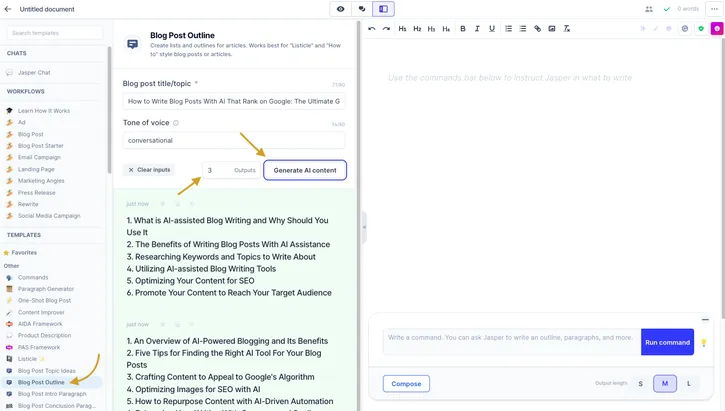
Comme vous pouvez le voir, Jasper a créé trois sorties. Si vous êtes déçu du résultat, vous pouvez générer davantage de contours jusqu’à ce que vous soyez satisfait.
Il ne vous reste plus qu’à sélectionner celui qui vous plaît le plus et à le copier dans l’éditeur de texte à droite.
Vous pouvez désormais convertir vos titres en éléments H2 en utilisant les options stylistiques intégrées disponibles dans l’éditeur.
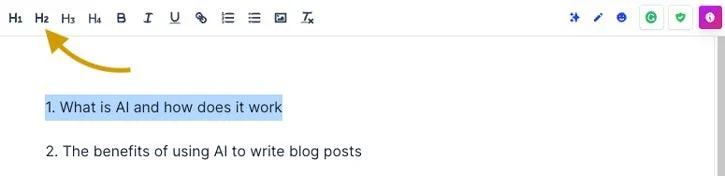
Pour ce faire, sélectionnez le texte que vous souhaitez formater et cliquez sur l’en-tête approprié (H2 dans cet exemple).
Règles de base du titre des articles de blog :
- Titre de l’article de blog – Titre H1
- Points de présentation de l’article de blog – Titre H2
- Différents sujets dans chaque rubrique H2 – H3.
- Et ainsi de suite.
Voici à quoi devrait ressembler votre message à ce stade.
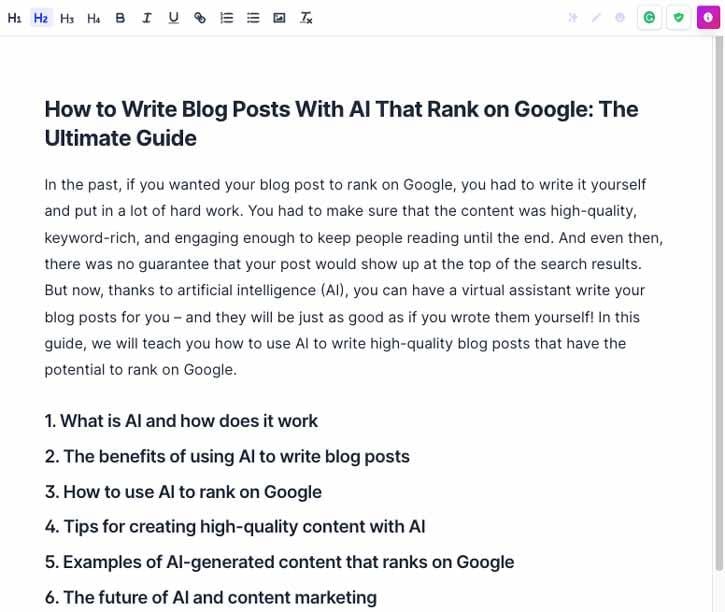
Conclusion de l’article de blog
À ce stade, votre article de blog doit avoir le contenu suivant :
- Titre.
- Introduction.
- Contour.
Avant d’écrire l’intégralité du contenu de notre article de blog, la prochaine tâche de notre liste sera de rédiger un paragraphe de conclusion .
Tout comme Jasper AI est capable de générer des introductions d’articles de blog, il peut également créer des conclusions d’articles de blog.
Mais pourquoi devons-nous écrire le paragraphe de conclusion avant d’écrire le reste du contenu ?
Parce que Jasper peut lire les 1 500 derniers caractères et que nous avons déjà tapé le titre de notre article de blog, le paragraphe d’introduction et le plan de notre article de blog, Jasper sera capable de lire toutes ces informations et pourra développer un paragraphe de conclusion plus efficace pour vous.
Si nous avions déjà rédigé l’intégralité de notre article de blog, Jasper ne serait capable de lire que les 1 500 derniers caractères de l’intégralité de votre article de blog. Par conséquent, si vous aviez un article de blog de 3 000 mots, Jasper n’aurait pas les meilleures informations pour rédiger un paragraphe de conclusion résumant bien votre article de blog.
Comment créer une conclusion d’article de blog avec les commandes Jasper
Pour générer une conclusion d’article de blog avec une commande Jasper, tapez ce qui suit dans la barre flottante de l’éditeur long :rédiger une conclusion sur le contenu ci-dessus. OU résumer le contenu ci-dessus.
En utilisant les commandes Jasper, vous pouvez demander à Jasper tout ce que vous voulez . Il vous comprend suffisamment bien pour déterminer ce que vous demandez.
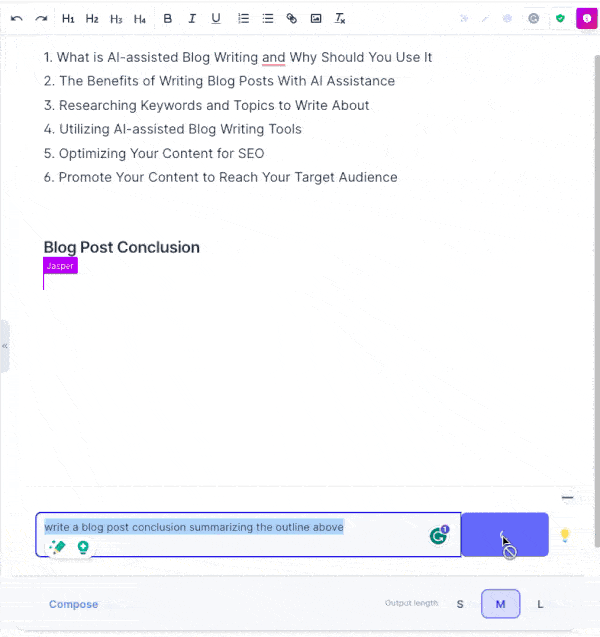
Comment créer une conclusion d’article de blog avec le mode Power de Jasper
Comme nous l’avons fait pour le plan de l’article de blog, vous pouvez générer une conclusion d’article de blog en utilisant Jasper Power Mode.
Il vous suffit de sélectionner le modèle de paragraphe de conclusion de l’article de blog, d’insérer les informations requises et de cliquer sur Générer du contenu AI .
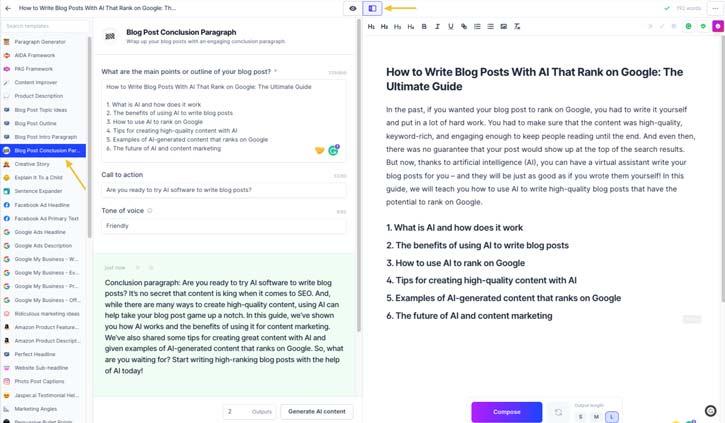
Comment créer une conclusion d’article de blog avec des mots de transition
En plus de générer des conclusions d’articles de blog avec les commandes Jasper et le mode Power, vous pouvez également exploiter des mots de transition, tels que « conclusion », « résumé » ou « en conclusion », entre autres.
Si vous avez déjà le titre, le paragraphe d’introduction et le plan de votre article de blog dans votre éditeur de documents, vous pouvez taper « Conclusion », puis appuyer sur le bouton Jasper Composer : Jasper AI conclura votre article de blog.
Comment rédiger des paragraphes d’articles de blog avec Jasper
Si vous ne souhaitez pas utiliser le flux de travail des articles de blog, vous pouvez utiliser le modèle Générateur de paragraphes pour vous aider à créer les paragraphes de votre article de blog et à développer vos points de plan.
La toute dernière chose à faire avant de pouvoir transférer votre article de blog Jasper vers WordPress est de générer son contenu.
Générateur de paragraphe Jasper
Voyons comment utiliser Jasper AI pour rédiger des paragraphes d’articles de blog.
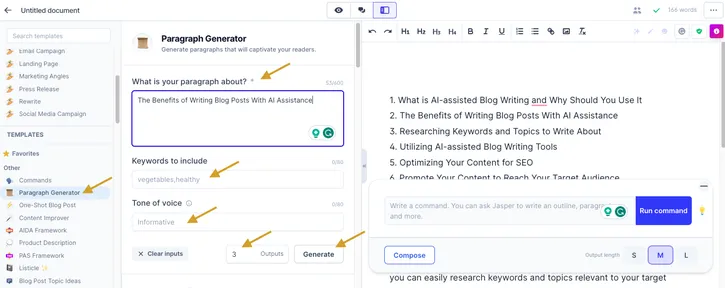
Comme vous pouvez le voir sur le côté gauche de l’écran (en mode Avancé), vous disposez de tous les modèles proposés par Jasper. Sélectionnez le générateur de paragraphe et saisissez le contenu suivant :
- Description du paragraphe.
- Mots-clés à inclure.
- Le ton de la voix.
Sélectionnez le nombre de sorties que vous souhaitez générer et appuyez sur Générer . C’est aussi simple que cela !
Si vous vous souvenez de ce que j’ai mentionné dans la première phase de cette leçon sur les articles de blog Jasper, vous devriez utiliser Jasper comme assistant de publication de blog . Cela signifie que vous devez considérer Jasper comme quelqu’un qui écrit à vos côtés pour vous aider à créer des articles de blog beaucoup plus rapidement que d’habitude.
Si vous arrivez à cette étape du processus et que vous vous attendez à ce que Jasper écrive mot pour mot 100 % de votre article de blog de 2 000 mots sans aucune modification humaine, vous serez déçu.
Pour le rendre encore plus étonnant, il existe de nombreuses façons d’ajouter un élément humain à votre article de blog, comme l’humour , le caractère unique et l’esprit .
Comment écrire des paragraphes d’articles de blog avec les commandes Jasper AI
Jasper s’est beaucoup amélioré depuis ses versions précédentes avec le mode Boss. Pour générer des paragraphes avec les commandes Jasper, voici ce que vous devez faire :
- Placez le curseur où vous le souhaitez.
- Tapez votre commande dans la zone de texte flottante.
- Appuyez sur Exécuter la commande .
Voici à quoi cela ressemble lorsque vous mettez ce qui précède en action.
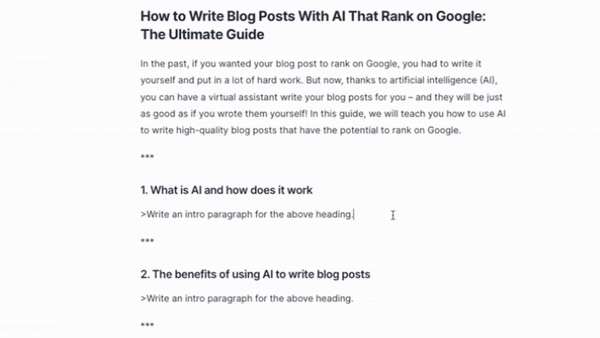
Astuce : Si vous rencontrez des problèmes avec Jasper qui se répète ou duplique du contenu, vous pouvez essayer d’insérer trois astérisques avant un titre et vous concentrer uniquement sur ce titre et cette section. Cela devrait résoudre le problème.
Parce que Jasper ne peut se concentrer que sur ce titre sans rien répéter, j’ai généralement remarqué de meilleurs résultats en ajoutant les trois astérisques avant les titres.
Les commandes Jasper peuvent également être modifiées comme vous le souhaitez. Vous pouvez demander à Jasper de créer une liste de puces au lieu d’un paragraphe d’introduction si vous ne souhaitez pas qu’il rédige un paragraphe d’introduction pour vos titres.
Vous pouvez toujours facilement créer un contenu d’article de blog attrayant en laissant Jasper trouver des mots par lui- même si vous ne souhaitez pas utiliser les commandes Jasper pour lui indiquer ce qu’il doit écrire.
Cliquez simplement sur le bouton Jasper Compose ( Cmd + J pour Mac ou Ctrl + J pour Windows) avec votre curseur sous chaque titre pour que Jasper commence à rédiger le contenu d’un article de blog sur ce titre.
Utilisez les mêmes procédures pour rédiger le contenu des titres restants de vos articles de blog une fois que vous en avez suffisamment écrit pour votre premier titre.
Et si vous utilisez des mots de transition , vous rendrez votre article de blog plus organique et plus convivial.
En complétant toutes ces étapes, votre blog devrait être presque terminé. Cependant, il y a certains aspects clés que vous devez garder à l’esprit :
- Si Jasper a écrit quelque chose sur des faits, vérifiez, vérifiez et vérifiez ! La vérification des faits est cruciale si vous n’êtes pas sûr de leur véracité.
- Donnez votre propre touche à l’article pour le rendre plus accessible, ajoutez un peu d’humour et rendez-le plus personnalisé.
Vérificateur de grammaire
Maintenant que vous avez fini de rédiger l’intégralité de votre article de blog avec Jasper AI comme assistant, il y a une dernière étape que vous ne devriez pas contourner : vérifier votre grammaire .
Bien que Jasper soit une machine, sa grammaire peut parfois ne pas être exacte. Grâce à l’équipe Jasper AI, Jasper inclut le module complémentaire Grammarly qui vous aide à vérifier la grammaire de votre contenu.
Comment utiliser Grammarly avec Jasper AI
Avez-vous remarqué l’ icône Grammarly en haut à droite de l’éditeur de documents ?
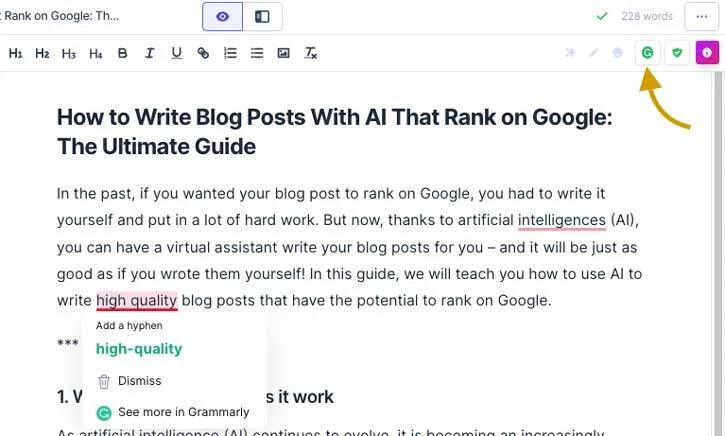
Assurez-vous que l’icône Grammarly est active (verte). Lorsqu’il est actif, vous verrez des lignes rouges sous chaque erreur de grammaire.
Remarque : Parfois, Grammarly identifie une « erreur », qui peut ne pas être exactement une erreur. Vous devez faire preuve de discernement pour déterminer si cela a du sens ou non.
La version gratuite de Grammarly est fantastique et aide à mettre en évidence les erreurs flagrantes d’orthographe ou de grammaire que vous (ou Jasper) avez pu commettre lors de la rédaction de votre article de blog.
Bien que l’édition gratuite de Grammarly soit merveilleuse, j’ai mis à niveau vers la version premium et j’ai commencé à utiliser l’extension Chrome.
La fonctionnalité Grammarly intégrée à l’éditeur Jasper sera simplement remplacée si vous utilisez l’extension Chrome à la place, et tout continuera à fonctionner normalement.
Assurez-vous que Grammarly est configuré pour s’exécuter dans le programme Jasper AI une fois l’extension ajoutée à votre navigateur.
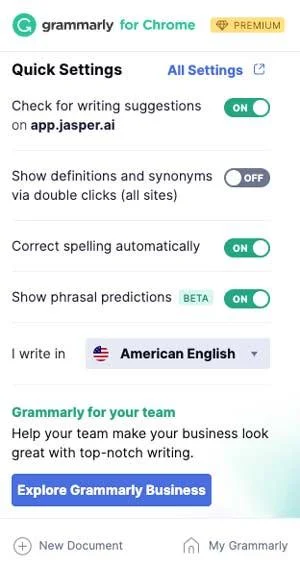
Assurez-vous que la bascule intitulée « Vérifier les suggestions d’écriture sur app.jasper.ai » est réglée sur « ON » en sélectionnant l’extension Grammarly dans la barre d’extension.
Vous devez utiliser Grammarly Premium si vous souhaitez améliorer encore davantage la substance de vos articles de blog. La cerise sur le gâteau pour les utilisateurs de Jasper est que Grammarly Premium propose plus de 400 tests différents, détecte les fautes grammaticales, améliore l’utilisation du vocabulaire et propose des suggestions de citations.
Comment utiliser le vérificateur de plagiat avec Jasper AI
Un autre avantage pour les utilisateurs de Grammarly Premium est le vérificateur de plagiat . Même si Jasper AI prétend écrire du contenu original à 99 %, il est toujours utile de le confirmer. Je l’utilise pour chaque article de blog que j’écris et, je dois dire, c’est un outil inestimable. Parfois, même mes propres écrits déclenchent le plagiat dans Grammarly. Donc, vous ne savez jamais quel score de plagiat vous aurez avec Jasper.
La vérification du plagiat est cruciale puisque Google peut pénaliser votre site Web si vous utilisez du contenu plagié.
Mais si vous ne souhaitez pas passer à Grammarly Premium, Jasper AI comprend également un vérificateur de plagiat alimenté par Copyscape , le principal détecteur de plagiat que beaucoup utilisent. Pour y accéder, cliquez sur l’icône du vérificateur de plagiat en haut à droite de l’écran.
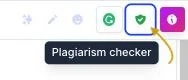
Cependant, pour pouvoir utiliser cette fonctionnalité, vous devez ajouter des crédits par tranches de 10 $, 20 $ ou 100 $. Des crédits sont soustraits de chaque document examiné à raison de 0,03 $ pour les 200 premiers mots et de 0,01 $ pour chaque 100 mots supplémentaires.
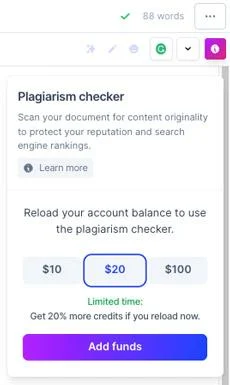
Par conséquent, s’abonner à Grammarly Premium est, de loin, une meilleure option, car vous aurez accès à un vérificateur de plagiat de premier ordre et à des outils de grammaire avancés .
Optimisez le SEO de votre article de blog pour le SEO
Nous allons désormais veiller à ce que votre article de blog soit optimisé pour le référencement , vous donnant ainsi de meilleures chances d’apparaître plus haut dans les résultats de recherche de Google, ce qui pourrait générer plus de trafic et d’argent.
Si vous souhaitez découvrir comment utiliser Jasper AI pour rédiger des articles de blog classés sur Google, je vous suggère de suivre ces deux étapes :
- Optimisez votre article de blog avec l’intégration Surfer SEO.
- Utilisez le plugin WordPress gratuit Rank Math pour une optimisation supplémentaire.
Comment optimiser le référencement de votre article de blog Jasper avec Surfer SEO
La première étape pour optimiser le référencement de votre article de blog consiste à utiliser Surfer SEO , un fantastique outil de référencement par IA qui utilise le traitement du langage naturel (NLP) extrait des pages les mieux classées sur Google pour vous aider.
Les termes PNL sont des mots-clés sémantiquement pertinents pour votre contenu. Il fait référence aux mots-clés que Google s’attend à trouver sur votre contenu et qui sont associés à votre mot-clé principal.
Heureusement, Jasper AI inclut un module complémentaire Surfer SEO .
Pour pouvoir profiter du partenariat entre Jasper AI et Surfer SEO , vous devez avoir le plan Teams actif.
Surfer SEO n’est pas gratuit, mais vous pouvez bénéficier d’un essai de 30 jours en vous abonnant au plan Jasper AI Teams.
Pour activer le module complémentaire Surfer SEO dans l’éditeur long de Jasper, suivez ces étapes :
- Accédez aux paramètres de votre compte Jasper.
- Sous Espace de travail, accédez à Surfer SEO dans le panneau de personnalisation et activez-le.
- Suivez les étapes pour votre essai de 30 jours.
- Une fois activé, vous verrez une nouvelle icône sur votre éditeur de documents.
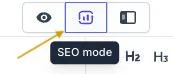
Lorsque votre compte Surfer SEO est prêt, vous pouvez sélectionner le mot-clé cible pour votre article de blog et l’insérer dans la zone de mots-clés de l’éditeur de contenu de Surfer. Cliquez ensuite sur Créer un éditeur de contenu et attendez quelques secondes que Surfer génère l’éditeur de contenu.
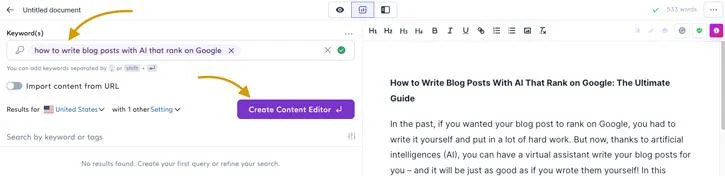
Pour cet exemple, supposons que mon mot-clé cible soit « comment rédiger des articles de blog avec l’IA qui sont classés sur Google ».
Après avoir cliqué sur l’éditeur de contenu généré sous la liste, vous obtiendrez quelque chose comme ceci.
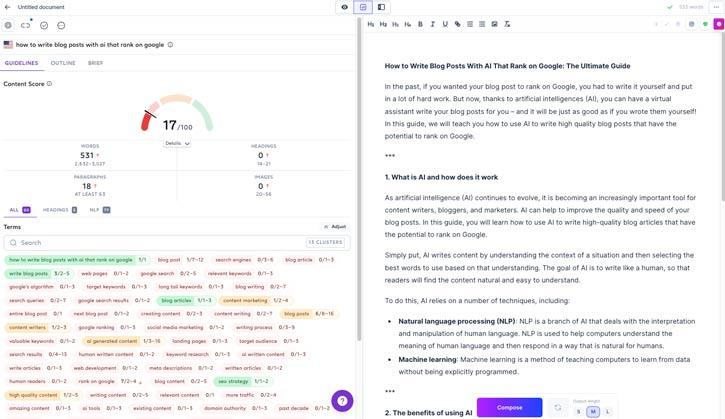
Tous les termes NLP en rouge que vous voyez sont des mots-clés que vous devriez envisager d’inclure dans votre texte pour l’optimiser et avoir de meilleures chances d’être classé sur Google.
Surfer SEO obtient ces mots-clés en analysant les articles les plus performants pour le mot-clé cible que vous avez saisi. En augmentant votre score Surfer SEO jusqu’à la partie verte de l’échelle, vous aurez plus de chances d’être classé dans les moteurs de recherche.
Comment optimiser le référencement de votre article de blog Jasper avec Rank Math
Je recommande le plugin Rank Math WordPress pour cela. Il possède d’excellentes fonctionnalités gratuites et Rank Math Premium débloque des outils beaucoup plus avancés pour vous donner un avantage concurrentiel.
Une fois que vous avez installé et activé Rank Math sur votre site Web, vous remarquerez un indicateur dans le coin supérieur droit de votre éditeur WordPress Gutenberg qui vous indique dans quelle mesure votre article est optimisé pour le mot-clé cible de votre choix.

Les couleurs de l’indicateur vont du rouge à l’orange en passant par le vert, le vert étant le meilleur. Cependant, ne vous inquiétez pas trop de rendre chaque article de blog vert. J’ai des articles de blog non verts classés sur la première page de Google.
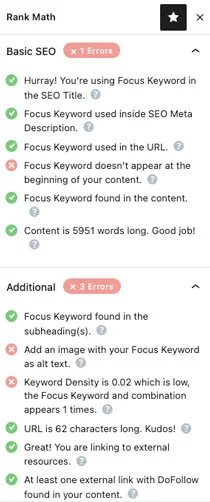
Les recommandations de Rank Math ne sont que cela : des recommandations . Ils ne garantissent pas que votre article de blog sera bien classé sur Google. Vos articles de blog doivent être créés en pensant aux lecteurs humains, et non aux robots des moteurs de recherche.
Rank Math vous fournira sans aucun doute quelques recommandations précieuses que vous pourrez utiliser pour améliorer la position de votre article de blog Jasper AI dans les résultats de recherche de Google.
Importez votre article de blog sur WordPress
Maintenant que votre article de blog est prêt et optimisé pour le référencement, vous devez l’importer dans WordPress .
Vous pouvez sélectionner l’intégralité du texte et le copier-coller directement dans l’éditeur Gutenberg (l’éditeur WordPress).
Vous pouvez également copier le texte dans un document Google, insérer des images si vous le souhaitez et l’exporter sous forme de fichier DOCX. Vous pouvez importer ce fichier directement dans votre éditeur d’articles de blog WordPress à l’aide du plugin de conversion Mammoth Docx . Si vous avez des images, elles seront également importées.
Remarque : S’il y a des images dans le fichier DOCX, assurez-vous que leur description en texte alternatif est renseignée dans le document Google, car elle sera immédiatement convertie en nom de fichier dans WordPress. Si vous oubliez d’ajouter ces données, votre image sera nommée word-image.jpeg.
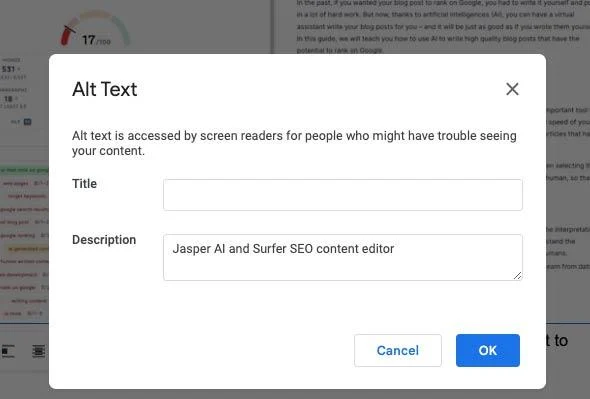
Publiez votre article de blog Jasper généré par l’IA
Vous êtes prêt à publier votre article une fois que vous avez copié votre article de blog Jasper sur WordPress et que vous l’avez optimisé pour le référencement à l’aide de Surfer SEO et Rank Math. Dans votre éditeur Gutenberg, cliquez sur le bouton bleu Publier dans le coin supérieur droit.
Fait! Vous avez créé et publié votre article de blog avec l’aide de Jasper AI !
En fonction de la difficulté et de la compétitivité du mot-clé cible, votre article de blog peut être classé en quelques jours ou semaines. Certains de mes articles se sont classés sur la première page de Google en deux jours simplement parce que je ciblais un mot-clé à longue traîne avec presque aucune concurrence et que je l’optimisais fortement avec Surfer SEO.
En fin de compte, tout dépend de votre recherche de mots clés et de la façon dont l’article est optimisé pour le référencement.
Encore une fois, rien ne garantit que vous apparaissez sur les premières pages de Google. Cependant, vos chances d’apparaître sur la première page de Google sont considérablement plus élevées si vous avez suivi toutes les instructions de ce guide pour créer un contenu de haute qualité en utilisant l’aide de Jasper et si vous vous êtes assuré qu’il était bien optimisé pour le référencement avec Surfer SEO et Rank Math.
Utiliser une recette d’article de blog
Vous pouvez utiliser Jasper Recipes pour accélérer le processus de rédaction de votre article de blog avec Jasper.
Pour tirer parti des recettes Jasper, vous devez d’abord ouvrir la recette, l’enregistrer sur votre compte et appuyer sur Exécuter. En suivant ce guide sur la façon de rédiger un article de blog avec Jasper AI, vous arriverez à la ligne d’arrivée plus tôt que vous ne le pensez.
Mots de transition de l’article de blog
Jasper est un outil d’écriture d’IA qui a besoin de conseils.
Si vous appuyez uniquement sur le bouton Composer et ne guidez pas Jasper, le contenu généré peut dévier un peu.
Pour cette raison, il est préférable de le guider avec des mots de transition . Cela aidera Jasper à garder le cap et à créer un contenu plus attrayant pour votre article de blog.
Voici quelques exemples de mots de transition que vous pouvez utiliser lors de la rédaction d’articles de blog avec Jasper AI :
- En fait,
- En réalité,
- Cependant,
- En plus,
- Enfin,
- Néanmoins,
- Donc,
- D’autre part,
- Par exemple,
- En conclusion,
- Final,
- Etc.
Lors de la création d’articles de blog à l’aide de Jasper, l’utilisation de mots de transition peut considérablement améliorer le flux de votre article de blog et gardera Jasper sur la bonne voie, l’empêchant de dévier de sa trajectoire et de produire un tas de détritus et de charabia au lieu de fournir un contenu utile.
Vous êtes libre d’être encore plus explicite dans vos transitions s’il y a un sujet en particulier dont vous aimeriez que Jasper discute.
Autres ressources
- Les meilleurs rédacteurs d’IA de 2023 – Logiciels de rédaction d’IA (qui fonctionnent)
- Comment utiliser l’IA en tant que blogueur
- Les meilleurs outils d’IA de 2023 (Gagnez du temps et augmentez votre productivité)
- L’IA est-elle l’avenir du copywriting ?
- Comment pirater l’algorithme RankBrain de Google avec le SEO (11 façons simples)
- Critique Scalenut : Meilleur rédacteur IA pour mieux se classer ?
Conclusion
Jasper est l’un des meilleurs assistants de rédaction d’IA pour les articles longs qui peuvent vous aider à rédiger de meilleurs articles de blog en une fraction du temps.
Si vous suivez les étapes décrites dans cet article sur la façon de rédiger des articles de blog avec Jasper AI , vous créerez plus de contenu plus rapidement que jamais et améliorerez vos chances de classement sur Google.
Pour démarrer avec Jasper AI, vous pouvez réclamer votre essai gratuit de 7 jours avec un nombre illimité de mots et commencer à rédiger votre article de blog avec l’aide de Jasper.
Quelle est votre expérience avec Jasper AI jusqu’à présent ? Souhaitez-vous ajouter quelque chose à cet article ? Faites-moi savoir dans les commentaires.
Articles connexes
- 6 usages efficaces de l’IA dans les stratégies de marketing
- 10 meilleurs chatbots IA pour entreprises et sites Web
- 5 meilleurs générateurs IA de vidéo de tête parlante
- Critique InVideo : Le meilleur générateur IA de vidéo ?
- Critique Speak AI : L’un des meilleurs transcripteur par IA
- Critique HitPaw Photo Enhancer : Le meilleur optimiseur de photos IA ?
- 9 meilleurs générateurs IA de musique en 2024
- 10 meilleurs générateurs IA d’art en 2024